Comment effacer les données GeoTag de n’importe quelle image avec le programme de sécurité Geotag


Si vous ne connaissez pas bien la géolocalisation, c’est lorsque vous ou votre gadget appareil photo ajoutez des métadonnées d’informations de localisation géographique à vos photos, vidéos et textes. Bien que ce ne soit qu'un début, il peut vraiment être ajouté à n'importe quel type de média. Saviez-vous que par défaut la plupart des smartphones (iPhone, Blackberry, Android, téléphone Windows 7, etc.) sont automatiquement activés pour géolocaliser chaque photo et vidéo que vous prenez? Cela signifie que tout ce que vous prenez a des coordonnées GPS, ce qui est très facile d'accès..
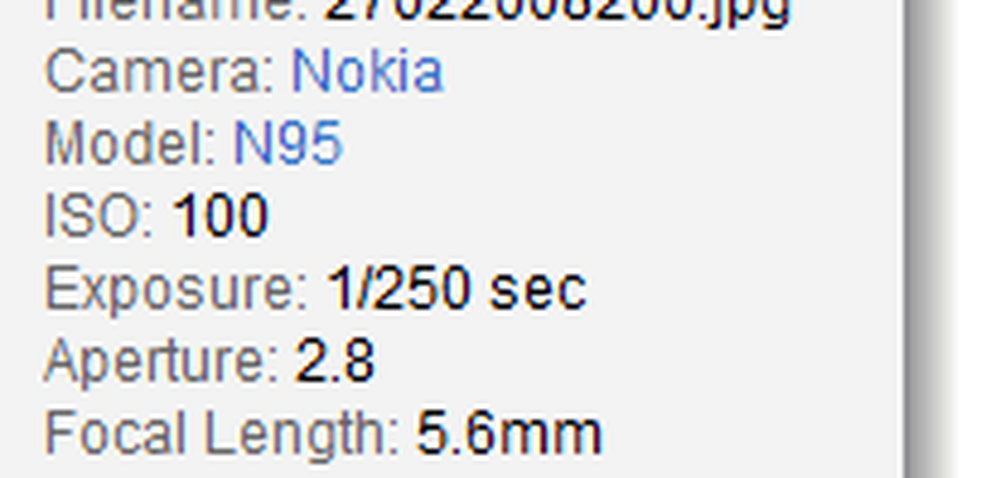 La géolocalisation est idéale lorsque vous créez un album photo de famille ou que vous prenez des photos pour votre usage personnel que vous souhaitez chérir pour les années à venir sans oublier le lieu où elles ont été prises. D'autre part, si vous souhaitez partager vos photos en ligne via Facebook, Twitter, Flickr ou un autre site Web, vous courez le risque de révéler non seulement votre adresse municipale, mais également l'emplacement de tous les lieux que vous fréquentez. adresses de vos amis, de votre école, de votre travail, etc.
La géolocalisation est idéale lorsque vous créez un album photo de famille ou que vous prenez des photos pour votre usage personnel que vous souhaitez chérir pour les années à venir sans oublier le lieu où elles ont été prises. D'autre part, si vous souhaitez partager vos photos en ligne via Facebook, Twitter, Flickr ou un autre site Web, vous courez le risque de révéler non seulement votre adresse municipale, mais également l'emplacement de tous les lieux que vous fréquentez. adresses de vos amis, de votre école, de votre travail, etc.
La décision vous appartient, mais voici mon conseil: avant de partager quelque chose en ligne, vous devez y retirer toutes vos métadonnées. (en particulier, les données GeoTag) - il faut être prudent.
Nous avons déjà expliqué comment supprimer les données personnelles de n’importe quel fichier à l’aide des outils intégrés de Windows 7, mais cette fois-ci, nous allons examiner une application tierce conçue spécifiquement pour les données GeoTag; Géolocalisation de la sécurité.
Étape 1
Télécharger Géolocalisation de la sécurité Pour les fenêtres. L'application est gratuite et est publiée par un développeur indépendant.
Une fois le téléchargement terminé, installez-le, l'installation est très simple, il suffit de Cliquez sur Suivant parfois.
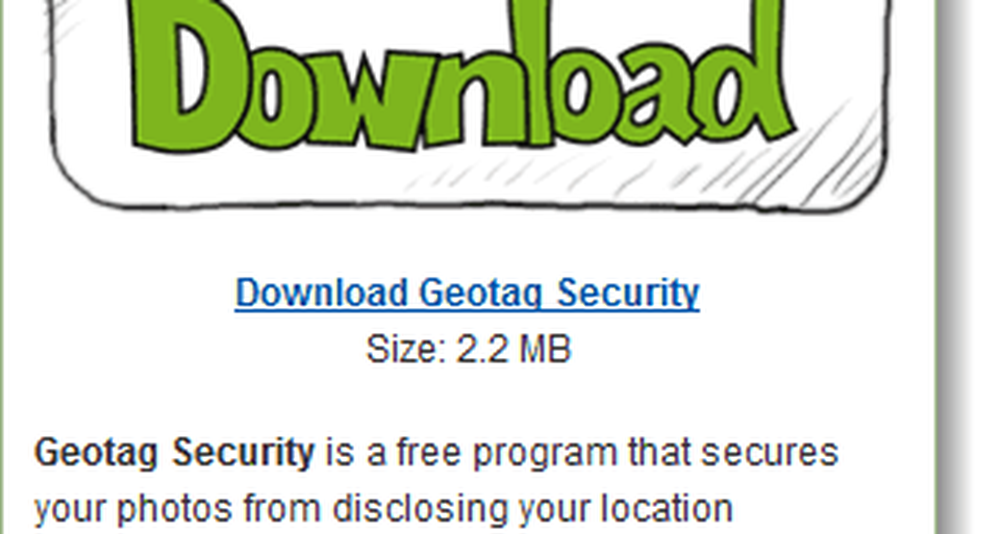
Étape 2
Une fois le programme installé, chargez-le. Cliquez sur la Feuilleter bouton et Sélectionner l'emplacement du dossier dans lequel vos photos sont stockées.
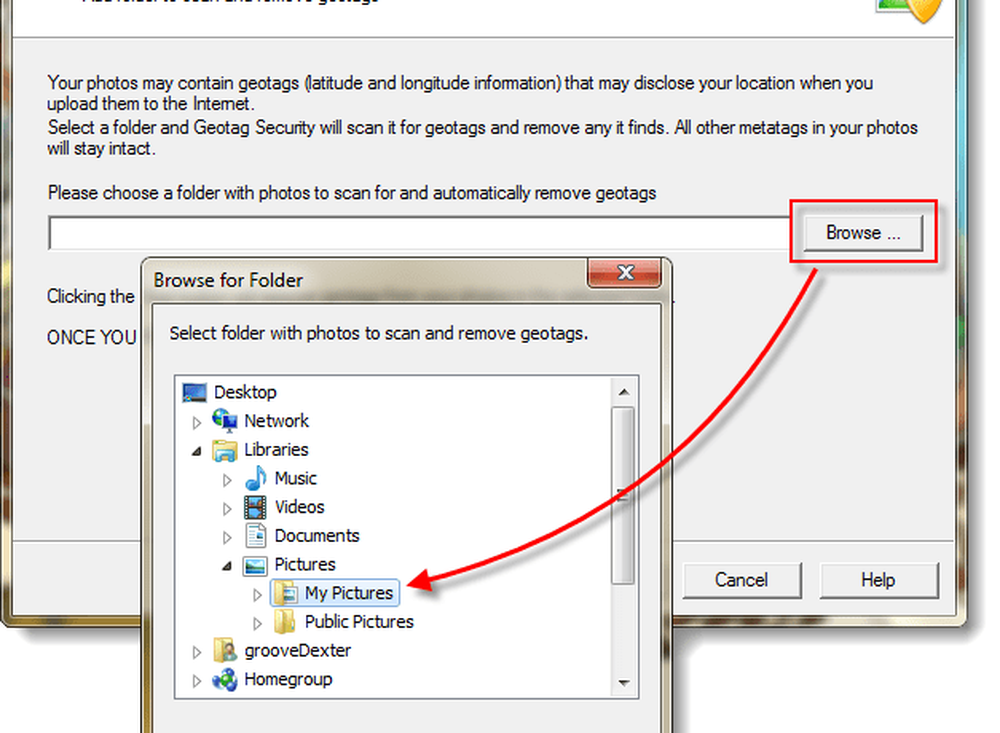
Étape 3
Maintenant que vous avez l'emplacement dans la boîte, tout ce que vous avez à faire est Cliquez sur Suivant parfois.
Important: Une fois que vous avez supprimé les données GeoTag, vous ne pouvez pas «annuler» et les récupérer. Si vous souhaitez conserver la géolocalisation
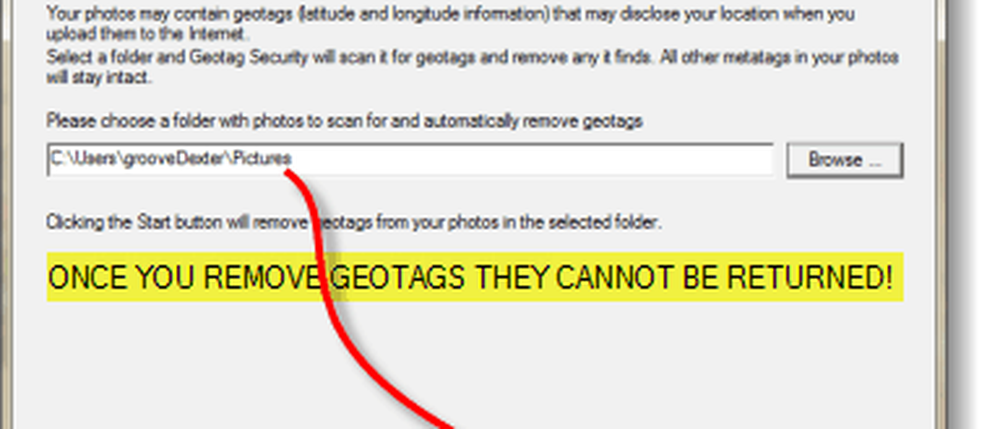
Il recherchera les données GeoTag et vous montrera les résultats..
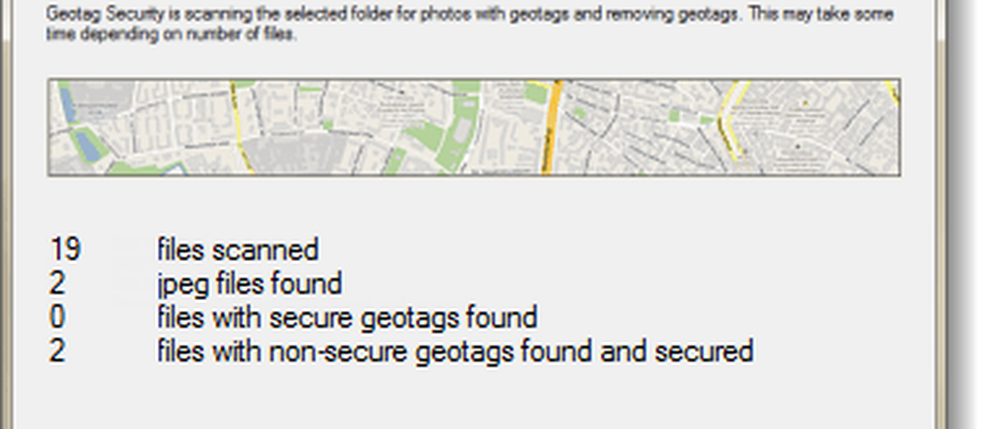
Maintenant, vous verrez les résultats… À ce stade, vous avez terminé, vous pouvez fermer le programme..
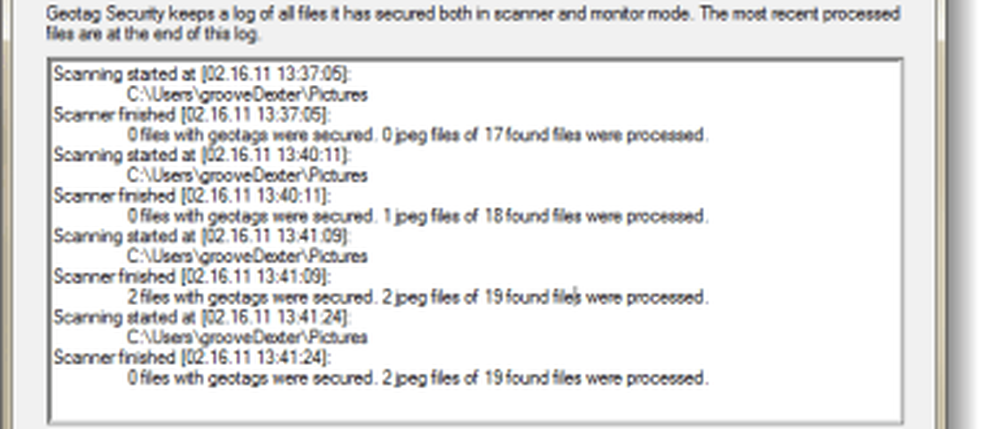
Facultatif: Soutenez le développeur et ajoutez une protection continue.
N'oubliez pas qu'il s'agit d'un programme gratuit. Si vous souhaitez montrer votre soutien au développeur, vous pouvez acheter le pro Cette version offre l’avantage supplémentaire de permettre l’analyse automatique et la protection de votre dossier de photos. Cette fonctionnalité ajoutée ne vaut pas les 20 € supplémentaires, mais je la vois plutôt comme un moyen de dire "Merci”Au gars qui a fait ça.

Terminé!
Désormais, toutes les photos du dossier que vous avez sélectionné devraient avoir leurs métadonnées de géolocalisation supprimées. Les sites Web, les programmes et les autres personnes ne seront plus en mesure de savoir où vos photos ou vidéos ont été prises à l'aide des coordonnées GPS..
Voulez-vous être sûr? Vous pouvez facilement vérifier que les données ont été supprimées. Clic-droit un de vos fichiers photo et Sélectionner Propriétés. Depuis les fenêtres des propriétés, allez à Détails onglet et Défiler vers le bas en cherchant GPS. Si vous ne le voyez pas, cela signifie qu'il a été supprimé!





